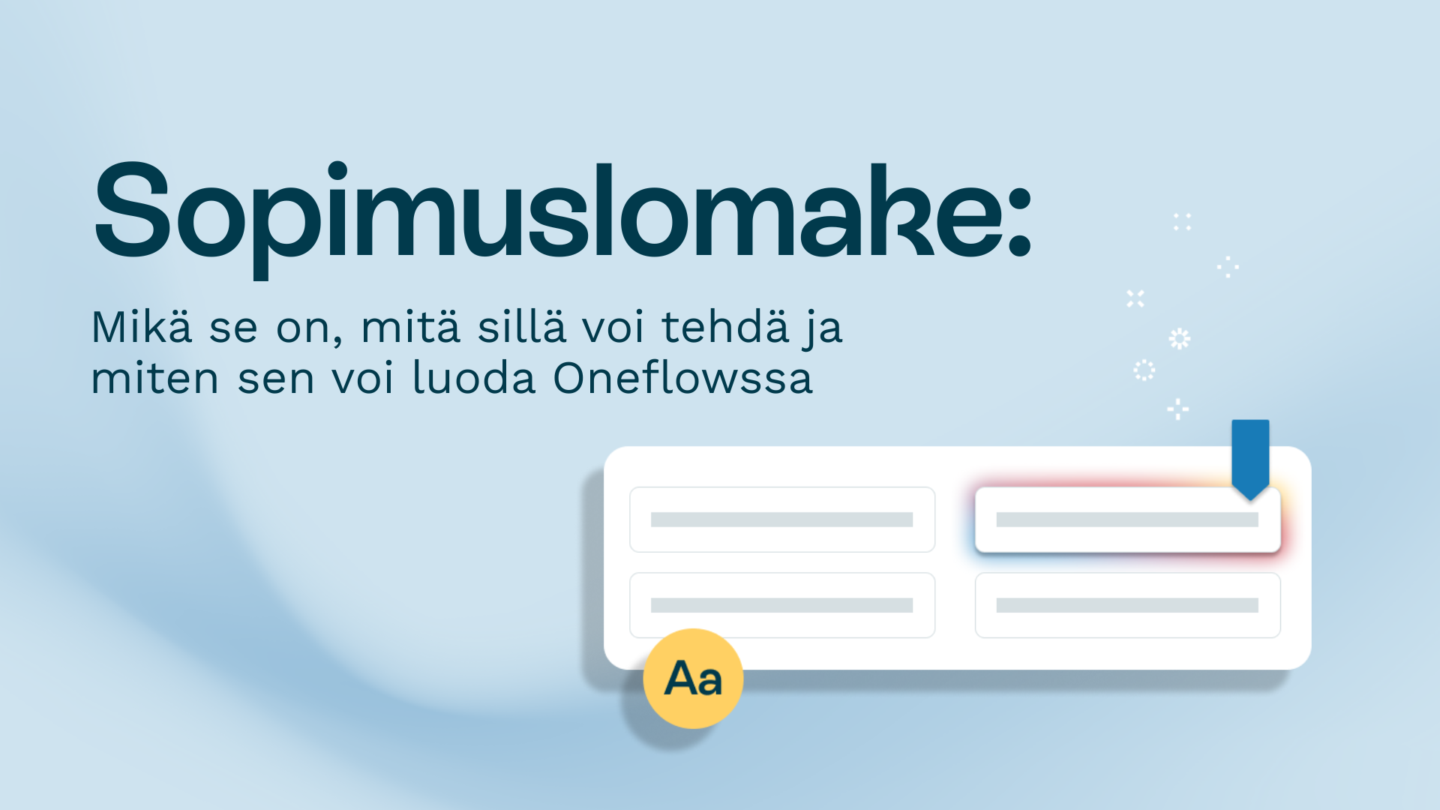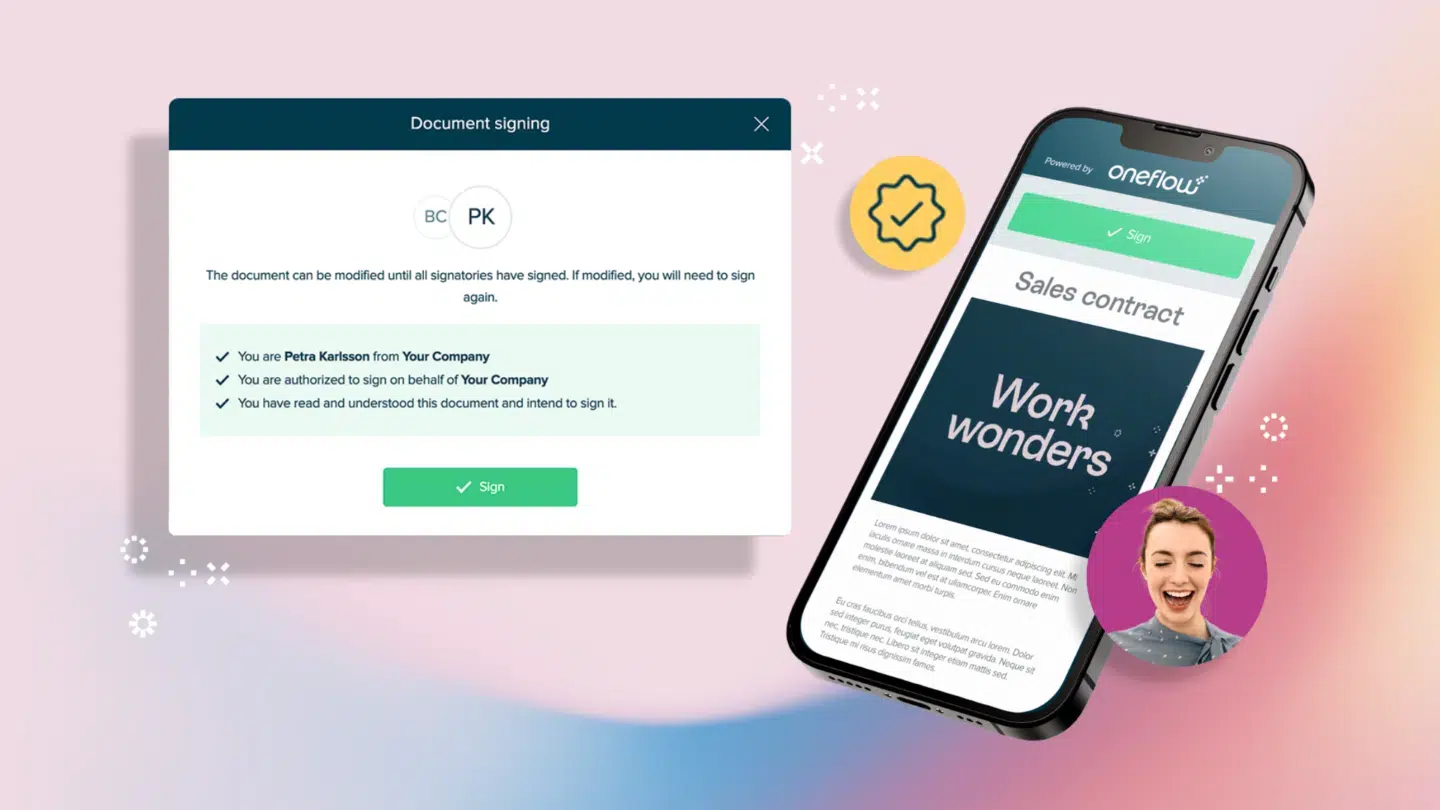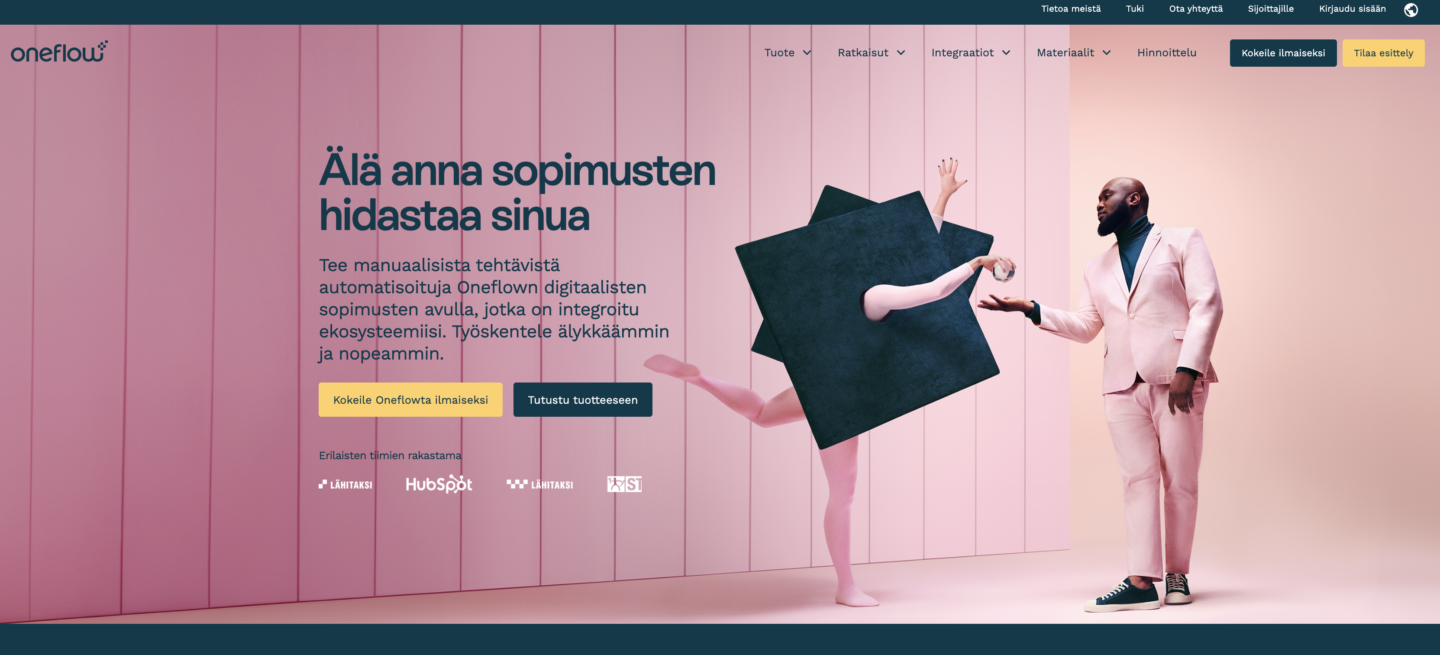Allekirjoituskuvan muuntaminen tekstiksi voi olla hyödyllistä monista syistä, esimerkiksi kun allekirjoituksia halutaan kopioida ja liittää asiakirjoihin, sähköposteihin ja muille digitaalisille alustoille. Onneksi allekirjoituksesta napattujen kuvien muuntamiseen tekstiksi on olemassa useita menetelmiä.
Tässä artikkelissa käymme läpi joitakin yleisimpiä tapoja muuntaa kuva allekirjoituksesta tekstiksi.
Tapa 1: Muuntotyökalu
Verkosta löytyvät muuntotyökalut tarjoavat yhden helpoimmista ja kätevimmistä tavoista muuntaa allekirjoituksen kuva tekstiksi. Lataa vain kuva allekirjoituksesta muuntimeen, ja se muuntaa sen tekstiksi puolestasi. Saatavilla on useita työkaluja, kuten SmallSEOTools ja Online OCR. Nämä työkalut ovat ilmaisia käyttää, ja niillä voit muuntaa kuvat allekirjoituksista nopeasti ja tarkasti tekstiksi.
Voit käyttää muuntotyökalua noudattamalla seuraavia yksinkertaisia ohjeita:
- Valitse haluamasi työkalu netistä löytyvistä vaihtoehdoista
- Lataa kuva allekirjoituksestasi klikkaamalla “Valitse tiedosto” -painiketta.
- Valitse muuntomuodoksi “Teksti”
- Muunna kuva allekirjoituksestasi tekstiksi klikkaamalla “Muunna” -painiketta.
- Kopioi muunnettu teksti ja käytä sitä haluamallasi tavalla
Lue myös: Mikä on digitaalinen allekirjoitus?

Muunna kuva allekirjoituksesta tekstiksi: Tapa 2: PDF-editori
Toinen suosittu tapa muuntaa allekirjoituskuvia tekstiksi on käyttää PDF-editoria. Valitse tehokas PDF-editori, joka sisältää ominaisuuden kuvien muuntamiseen tekstiksi. Voit muuntaa kuvan allekirjoituksesta tekstiksi Adobe Acrobat -ohjelmalla seuraavasti:
- Avaa kuvan sisältävä PDF-tiedosto
- Klikkaa “Työkalut”-välilehteä oikeassa yläkulmassa
- Valitse pudotusvalikosta “Vie PDF”.
- Valitse tiedostomuodoksi “Microsoft Word”
- Klikkaa “Vie”
- Avaa Word-asiakirja
- Valitse allekirjoituksen kuva ja kopioi se
- Liitä allekirjoituksen kuva tekstinkäsittelyohjelmaan, kuten Microsoft Wordiin tai Google Docsiin
- Kuva allekirjoituksesta muunnetaan tekstiksi

Tapa 3: Google Workspace
Toinen vaihtoehto allekirjoituskuvien muuntamiseen tekstiksi on käyttää Google Workspacea. Google Workspace on pilvipohjainen tallennusjärjestelmä, joka sisältää ominaisuuden kuvien muuntamiseen tekstiksi. Voit muuntaa kuvan allekirjoituksesta tekstiksi Google Workspacen avulla seuraavasti:
- Lataa kuva allekirjoituksesta Google Workspace -tilillesi
- Klikkaa hiiren oikealla painikkeella kuvaa ja valitse “Avaa Google Docsilla”
- Kuva allekirjoituksesta muunnetaan tekstiksi ja näytetään uudessa Google Docs -asiakirjassa.
- Kopioi muunnettu teksti ja käytä sitä haluamassasi kohteessa
Jos joskus joudut liittämään nimesi digitaaliseen asiakirjaan, voi olla hyödyllistä tallentaa allekirjoituksesi kuvana, jota voidaan hyödyntää muiden PDF-dokumenttien allekirjoittamiseen.
Jos kuitenkin haluat suojata asiakirjasi oikeudellisesti sitovilla allekirjoituksilla ja pystyä seuraamaan lähettämiäsi asiakirjoja, tutustu Oneflown tarjoamaan Google Workspace-lisäosaan.
Tämän lisäosan avulla voit lähettää ja sähköisesti allekirjoittaa asiakirjoja suoraan Google Docsissa ja Google Slidesissa. Näin se toimii:
Lue myös: Miten seurata muutoksia PDF-dokumentissa?
On olemassa parempi tapa allekirjoittaa
Oneflown digitaalisen sopimusalustan avulla voit poistaa huolen vanhentuneiden sopimusmallien käytöstä, sillä lakimiesten tarvitsee päivittää malli vain kerran. Samoin voit poistaa PDF-sopimusten muokkaamiseen tai muuttamiseen liittyvät ongelmat.
Digitaalisissa sopimuksissa sopimuksesta on vain yksi versio, ja voit jopa pyytää ostajaehdokkaita kommentoimaan ja muokkaamaan sopimusta reaaliaikaisesti omilla laitteillaan.
Eikä siinä vielä kaikki. Oneflown avulla voit hyödyntää monia natiivi-integraatioita. Käytitpä sitten HubSpotia, Salesforcea, Pipedrivea, jotain muuta CRM:ää tai tuottavuussovelluksia, kuten Google Workspacea ja Microsoft Office 365:tä, integraatio on olemassa.
Joissakin integraatioissa on kaksisuuntainen synkronointi, joten voit työskennellä joko CRM:ssäsi tai Oneflowssa ilman, että sinun tarvitsee koskaan kirjautua toiseen sovellukseen päivittämään tietoja uudelleen. Ei enää kadonneita sopimuksia, väärin arkistoituja asiakirjoja tai loputtomia sähköpostiketjuja.
Digitaalisten sopimusten avulla voit löytää oman flowsi ja vapauttaa liiketoimintasi täyden potentiaalin. Mikset loisi ilmaista tiliä ja kokeilisi sähköistä allekirjoittamista Oneflowlla jo tänään?